windows10安装软件上有盾牌怎样去掉 win10去掉软件图标小盾牌该怎么操作
时间:2021-04-21作者:zhong
最近有windows10用户反映说他电脑桌面上安装的软件上有盾牌,看着也不好看不舒服,就想要把图标盾牌给去掉,那么windows10安装软件上有盾牌怎样去掉呢,方法很简单不难,下面小编给大家分享win10去掉软件图标小盾牌的方法。
推荐系统:win10 64位旗舰版下载
解决方法:
1、进入电脑系统后,通过win+R调出运行窗口,输入gpedit.msc并确定。
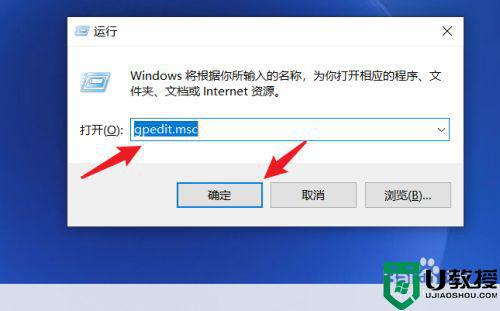
2、确定打开本地组策略编辑器后,双击windows设置。
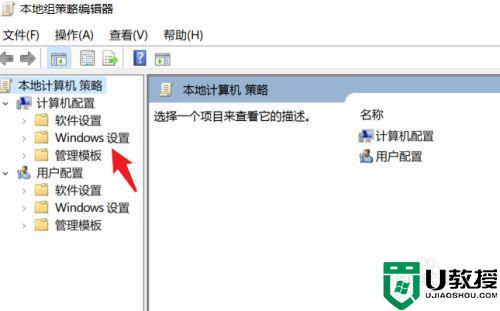
3、进入windows设置后,选择下方的安全设置。
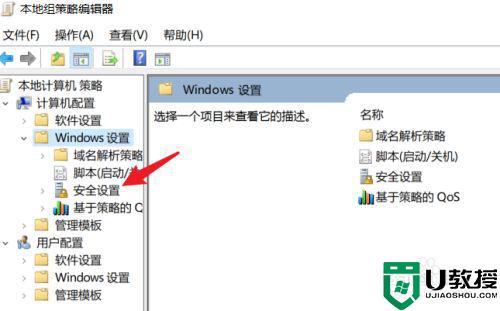
4、在安全设置下方,选择本地策略,双击安全选项。
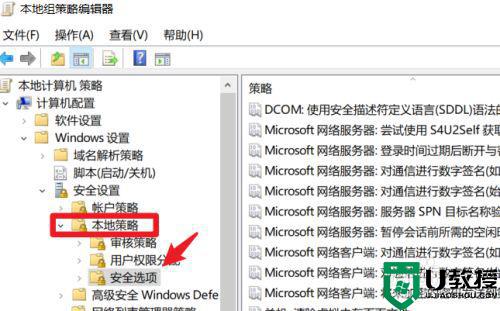
5、进入安全选项后,找到用户账户控制中下图的选项,双击打开。
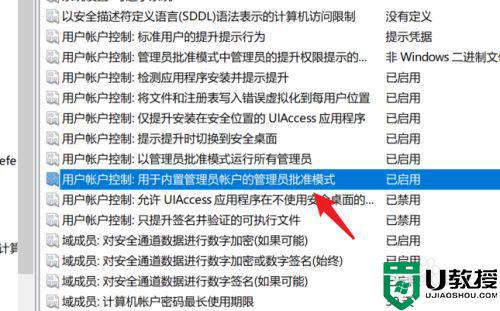
6、打开后,勾选下方的已禁用选项,重启电脑即可。
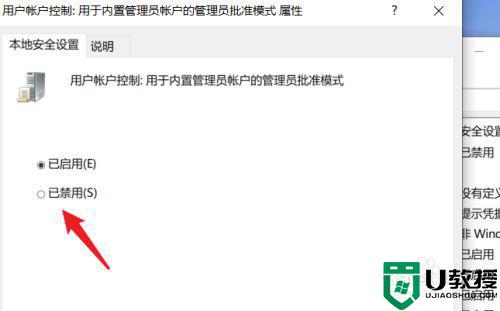
以上就是win10去掉软件图标小盾牌的方法,有想去掉电脑图标上的盾牌,可以按上面的方法来进行设置。

